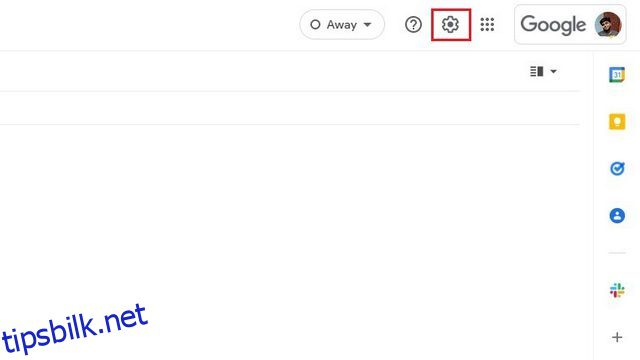E-postsporing er en personverninvaderende taktikk for annonsører og markedsførere for å spore e-postaktiviteten din når du bruker tjenester som Gmail. Mens de fleste e-postleverandører har mekanismer for å beskytte deg mot e-postsporing, er de ikke aktivert som standard og er ikke enkle for brukeren. Med det i bakhodet har vi i dag forklart hvordan du stopper e-postsporing i Gmail.
Innholdsfortegnelse
Stopp e-postsporing i Gmail (2022)
Hva er e-postsporing i Gmail?
E-postsporing er en leadgenereringsteknikk som markedsførere bruker for å analysere atferden din og vise deg målrettede annonser. Når en e-post har skjulte sporingspiksler innebygd i bilder eller lenker, vil avsenderen få vite når du åpner e-posten, antall ganger du ser e-posten, og de får til og med varsler når du sjekker e-posten.
Hvis det høres påtrengende ut og virker som et brudd på personvernet ditt, følg trinnene nedenfor for å stoppe e-postsporing på Gmail-kontoen din.
Stopp e-postsporing ved å bruke Gmail-nettstedet
1. Åpne Gmail på nettet og klikk på tannhjulikonet Innstillinger øverst til høyre på skjermen.
![]()
2. Når «Hurtiginnstillinger»-panelet vises, klikker du på «Se alle innstillinger» for å åpne Gmail-innstillingssiden.
![]()
3. I kategorien «Generelt» blar du ned til du finner delen «Bilder» og velger alternativknappen «Spør før visning av eksterne bilder».
![]()
4. Rull ned til bunnen og klikk «Lagre endringer» for å bekrefte endringene. Fremover vil ikke Gmail automatisk vise bildene, noe som sparer deg for rovsporingspiksler i markedsførings-e-poster i prosessen.
![]()
Deaktiver e-postsporing i Apple Mail App på Mac
1. Åpne Apple Mail og naviger til «Mail -> Preferences» (på macOS 12 Monterey eller eldre) for å administrere Apple Mail-innstillingene. Du må navigere til «Mail -> Settings» på macOS 13 Ventura og nyere.
![]()
2. Bytt nå til «Personvern»-fanen fra den øverste navigasjonslinjen og fjern merket for «Beskytt e-postaktivitet».
![]()
3. Deretter må du aktivere alternativet «Blokker alt eksternt innhold». Og vel, du har beskyttet Gmail-kontoen din mot e-postsporing på Apple Mail.
![]()
4. Vi har spilt inn en kul demo for å vise deg hvordan bilder ikke blir lastet inn i e-poster når du aktiverer denne funksjonen. Ta en titt på dette GIF-bildet:
![]()
Deaktiver e-postsporing i Gmail-mobilappen (Android og iOS)
Prosessen for å deaktivere sporing i Gmail-appene forblir den samme på Android og iOS. Vi har vist fremgangsmåten ved å bruke Gmail Android-appene, men du kan bruke det samme på iPhone også. Så la oss se hvordan det fungerer:
1. For å deaktivere e-postsporing i Gmail-mobilappen, trykk på hamburgermenyen øverst til venstre og velg «Innstillinger».
![]()
2. Velg e-postkontoen du vil deaktivere sporingspiksler på, rull ned til du finner «Bilder»-delen, og trykk på den.
![]()
3. Velg «Spør før visning av eksterne bilder» alternativknapp, og du er klar. I likhet med web-motstykket, vil Gmail-appen ikke lenger vise bilder som standard for å beskytte deg mot skjulte e-postsporere.
![]()
Bli kvitt e-postsporing i Apple Mail for iOS
1. Åpne Innstillinger-appen på iPhone og trykk på «Mail».
![]()
2. Under E-postinnstillinger, bla ned og trykk på alternativet «Personvern» under «Meldinger». Her, deaktiver «Beskytt e-postaktivitet»-bryteren og aktiver «Blokker alt eksternt innhold»-bryteren hvis du bare vil blokkere sporingspiksler. Du trenger ikke lenger å bekymre deg for automatisk sporing i Gmail når du åpner en e-post med Apple Mail.
Merk: Du kan beholde «Beskytt e-postaktivitet»-bryteren aktivert hvis du ønsker å blokkere innlasting av eksterne bilder og skjule IP-adressen din for e-postmarkedsførere. Vi har lagt til mer informasjon om dette i et eget avsnitt nedenfor.
![]()
Bonus: Aktiver Mail Activity Protection på Apple Mail
![]()
Hvis du har oppdatert iPhone til iOS 15 eller nyere, vil vi anbefale å aktivere Apples personvern for e-post. Ifølge Apple skjuler funksjonen din IP-adresse og laster eksternt innhold privat i bakgrunnen. Du kan aktivere funksjonen fra Innstillinger -> E-post -> Personvern -> Beskytt e-postaktivitet. For detaljerte instruksjoner, gå til veiledningene våre for aktivering av personvern for e-post i iOS 15 og macOS Monterey.
Hold Gmail-sporere i ro med e-postsporingsbeskyttelse
Så der har du det. Hvis du følger trinnene som er skissert ovenfor, vil du beskytte deg mot irriterende e-poster som lurer på deg med sporere i Gmail. For å gå den ekstra milen, gå gjerne gjennom vår lange liste over innstillinger du bør endre for å beskytte personvernet ditt på Windows 11 og bytte til en personvernfokusert nettleser på Android-telefonen din.